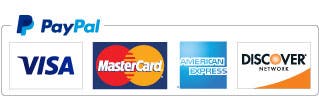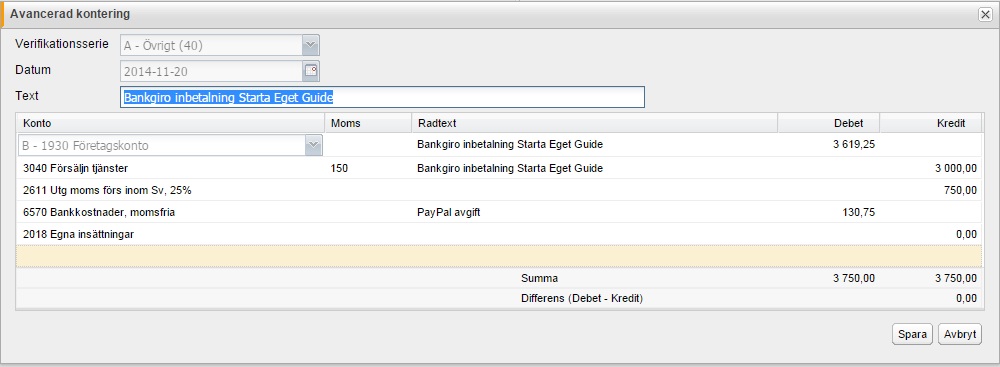Bokföra PayPal avgifter
Bokföring av PayPal avgifter. Hur konterar man PayPal avgifter? Här kan du lära dig mer om hur man bokför de avgifter PayPal tar ut vid betalningar och valutaväxlingar.
Har du fått intäkter utbetalda till ditt PayPal konto (eller Payoneer eller liknande lösning) som du sedan för över till ditt bankkonto, då kommer det bli en liten avgift som PayPal tar ut för besväret. För att veta hur vi ska bokföra den avgiften måste vi först ta reda på vilket land PayPal är baserat i. Dom håller till i Luxemburg för Europeiska kunder. PayPal (Europa) S.à r.l. et Cie, S.C.A. (R.C.S. Luxembourg B 118 349) är registrerat som ett kreditinstitut i Luxemburg och övervakas av Luxemburgs finansinspektion (Commission de Surveillance du Secteur Financier). Avgiften blir alltså i praktiken en import av tjänst inom EU. Då ska man normalt bokföra fiktiv ingående och utgående moms. Men här gäller det att se upp! Det är nämligen fråga om en momsbefriad tjänst eftersom det är en bankavgift. Så du ska bara kontera avgiften rakt av utan att bry dig om några konteringsrader för moms. PayPal kontot har inget att göra med dina bankkonton så du kan inte bokföra mot något bankkonto i din bokföring, det blir istället en egen insättning. Du betalar så att säga avgiften med dina privata pengar och resterande belopp blir utbetalt till ditt bankkonto. Då blir konteringen så här:
Vill du också testa att göra en liknande video?(Jag är partner med Synthesia)
| Beskrivning | Konto | Debet | Kredit | ||
| PayPal - bankavgift | 6570 | 15 | |||
| Egen insättning | 2018 | 15 | |||
Tänk på att räkna om avgiften till SEK innan du bokför! Du hittar det omräknade beloppet i SEK på PayPals verifikation/bekräftelse.
Kontera PayPal avgift i Speedledger
Du kan också bokföra allt direkt, alltså både försäljningen och avgiften i en enda verifikation så att du kan bokföra försäljningen med rätt värden och rätt momsbelopp på ett enklare sätt. Antag att vi sålt en tjänst i form av konsultarvode för en "Starta Eget Guide". Priset är 3000 Kr + 750 Kr i moms. Då bokför vi intäkten på Speedledger konto 3040 "Försäljning tjänster". Som du ser har jag inte angivit någon momskod för konto 6570 Bankkostnader. Den är kodad som momsfri i Speedledger så det går helt enkelt inte att ange någon momskod för den raden. Sista raden med 2018 Egna Insättningar kan du stryka om du vill, den är bara med för att visa att i det här exemplet blir egen insättning noll eftersom vi bokar med PayPal avgiften direkt i verifikationen för försäljningen.
Se fullstor bild av konteringen av försäljning med PayPal-avgifter
PayPal i Speedledger
Använder du Speedledger så finns det numera redan fördefinierade konton för PayPal-transaktioner:
Bankkonto: 1960 PayPal
(om du väljer att hantera PayPal-kontot som vilket bankkonto som helst istället för att se det som ett privat konto och bokföra egna insättningar och egna uttag)
Avgifter: 6063 Avgift Paypal
(det går lika bra med 6570 Bankkostnader också, båda är definierade som momsfria)
Gratis Kreditkort
Norwgian har lanserat ett gratis kreditkort med fria uttag utomlands och noll i årsavgift. Helt klart rekommenderat för dina PayPal betalningar!
[Läs en recension av Norwegiankortet här]
Andra inlägg
- 2025 ändras SNI-koderna
- Förenklat årsbokslut - Nu kan du registrera!
- Bokföra Suno Udio Elevenlabs
- Från 1 juli 2024 slipper du spara kvitton och fakturor i pappersform
- Valresultat 2024 för EU-valet
- OBS! Skattejätten Avalara slutar tvärt hjälpa säljare på Amazon
- Momsdeklaration 13 maj
- Bokföra försäkring
- Brytpunkt statlig skatt 2024
- Viktigt 12:e februari
OBS! Inga frågor besvaras längre i Facebooks plugin under artiklarna.
Använd detta kontaktformulär istället.